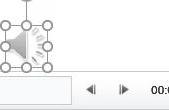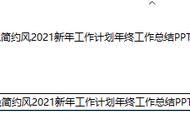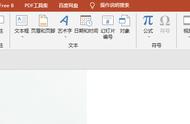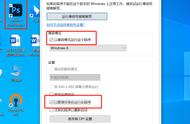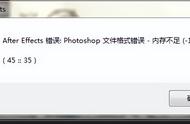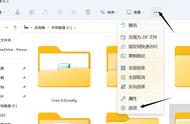在日常工作中,办公者往往会在PPT文档中插入一些背景音乐,这样就可以让PPT文档表现得更完美。为了让背景音乐和文档内容融合得更好,最好能让背景音乐有一种淡入淡出的效果,那么如何才可以做出这样的效果呢?
首先启动微软PowerPoint软件,选择工具栏中的“插入”标签。点击工具栏中的“音频”按钮后,在弹出的菜单中选择“PC上的音频”命令,这样从弹出的对话框中就可以选择一个需要的音频文件。为了保证PPT文档的大小不受到影响,建议大家选择压缩格式的音频文件。接下来在PPT页面中,就可以看到一个音频控制条的符号。
选中这个音频控制条以后,接下来点击工具栏中的“播放”标签,在“淡化持续时间”选项中分别设置背景音乐渐入渐出的时长。然后再点击“开始”列表中选择“自动”选项,并且选中“循环播放,直到停止”选项,这样背景音乐就可以从头播放到尾。再将“放映时隐藏”选项选中,当播放背景音乐时音频控制条就可以自动隐藏(如图)。

设置完成以后,继续进行PPT文档的其他制作,直到整个PPT文档完成制作即可。以后当用户打开这个包含有音频信息的PPT文档时,插入其中的音频文件就会自动进行播放操作。并且在播放时会出现需要的淡入淡出的相关效果,而且PPT文档内容也不会受到任何的干扰。
(CP)
,